节点上添加垂直分隔线,及对应日期的显示
| 添加与节点关联的垂直分隔线,如果不添加文字说明,默认显示节点后工作的开始时间。 |
| 1、下面,我们在最后一个节点“10”上,添加一条竖向分隔线。 |
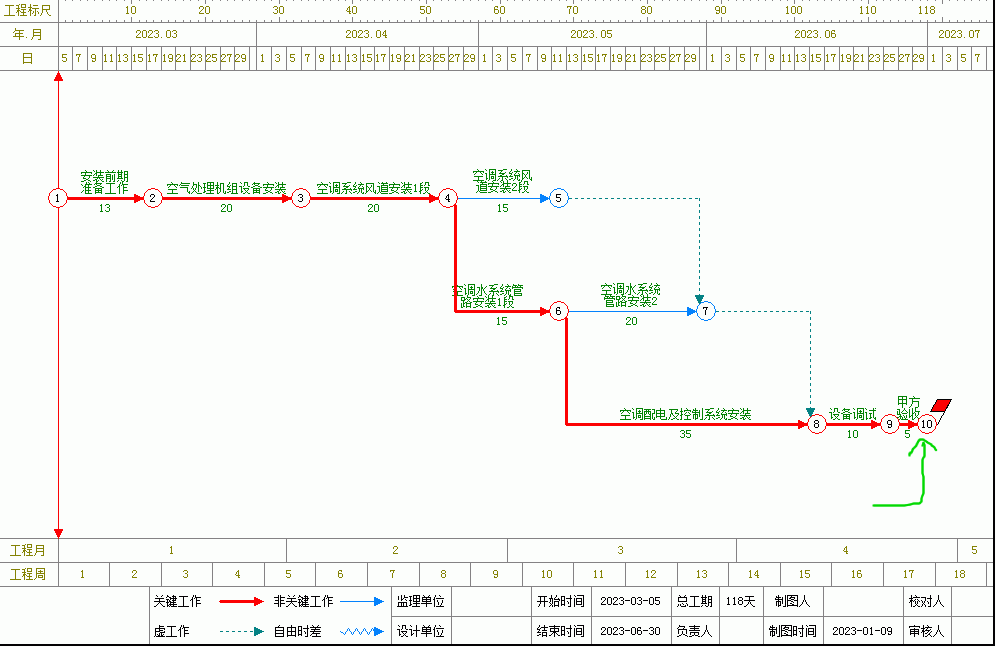 |
| 2、鼠标移动到节点“10”上-》右键-》弹出菜单-》添加竖向分隔线。 |
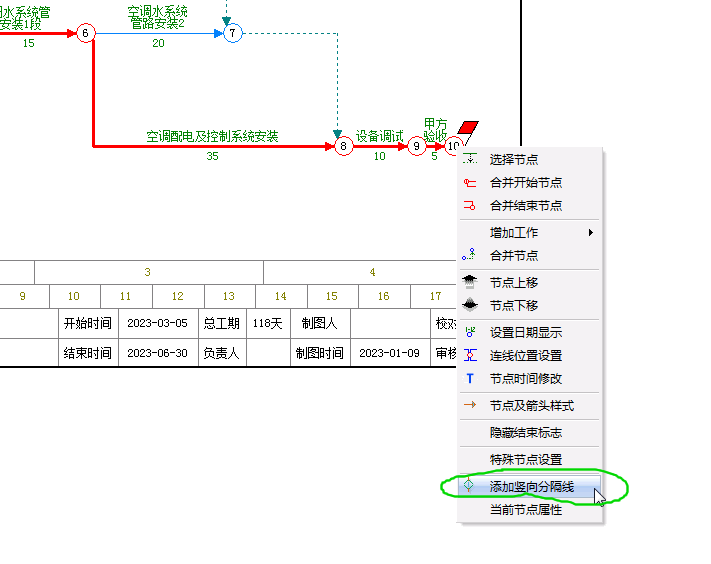 |
| 3、弹出窗口中,如果不添加文字,会显示节点“10”后工作的开始日期。 |
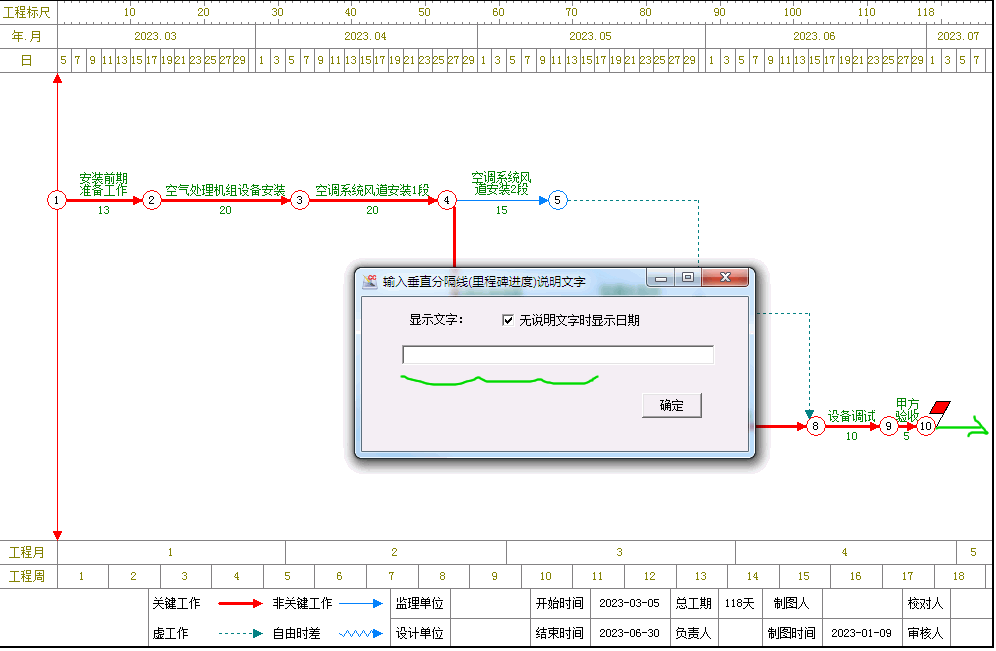 |
| 4、因为是最后一个工作,所以,这里填项目的结束日期就可以了。(项目结束日期,是“甲方验收”工序的结束时间) |
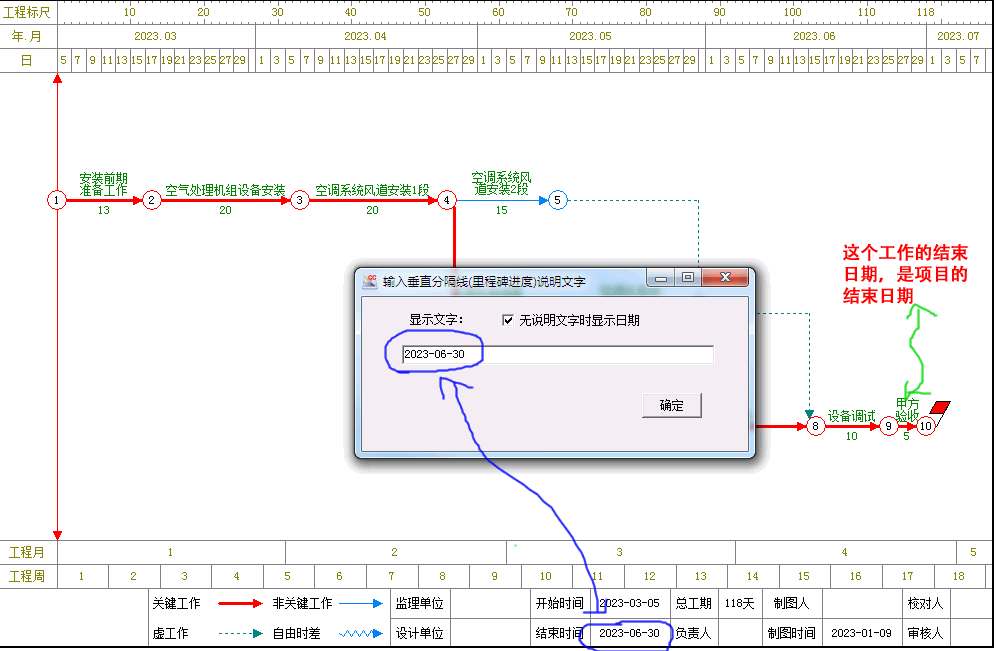 |
| 5、这样,竖向线显示的日期与项目结束时间一致。(如果上一步,不输入显示内容,垂线显示日期会是2023.07.01) |
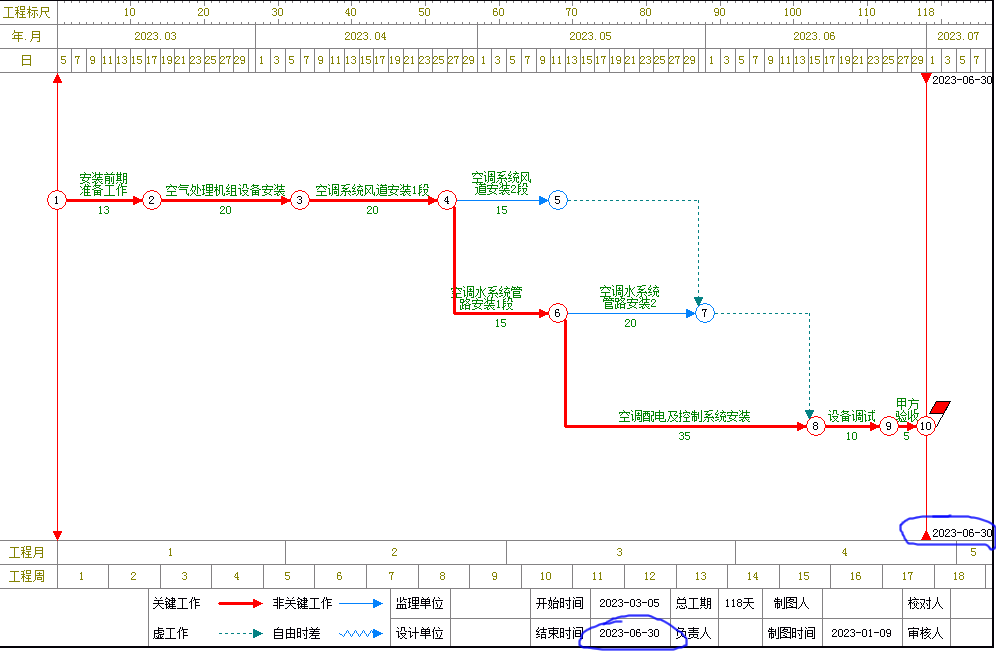 |
| 6、如果上一步没有输入内容,可以使用下面的方法修改显示的文字。鼠标移动到空白处-》右键-》弹出菜单-》垂直分隔线。 |
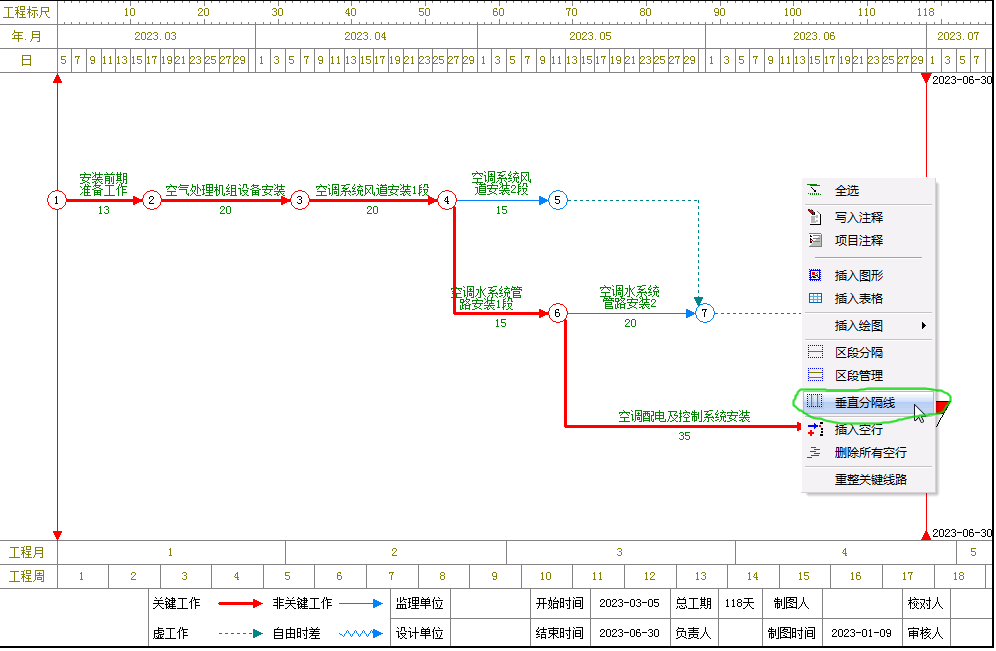 |
| 7、选择对应垂线,单击“修改”。 |
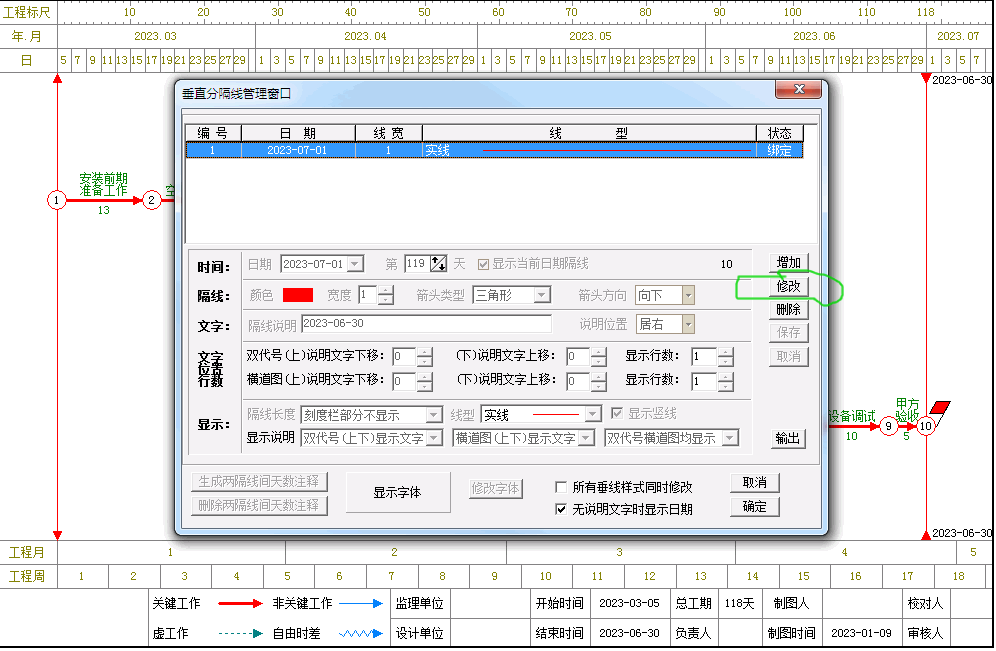 |
| 8、输入对应文字,保存,就可以了。另外,还可以调整文字位置。 |
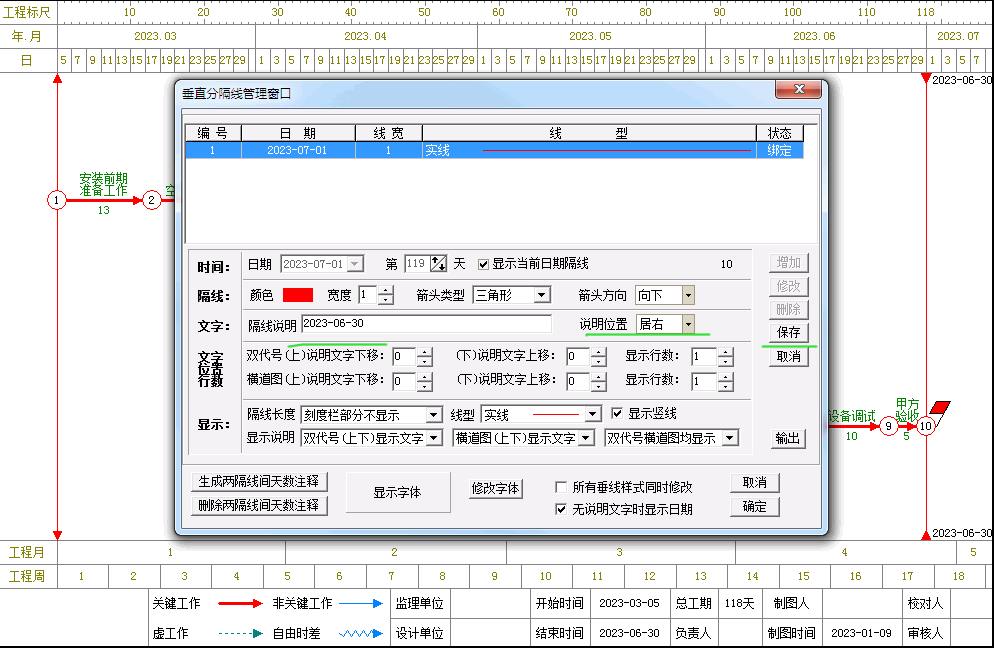 |
| 9、如果开始节点,也需要添加竖向线,先把原来的项目开始线隐藏(避免重合)。鼠标移动到左侧项目开始线上。 |
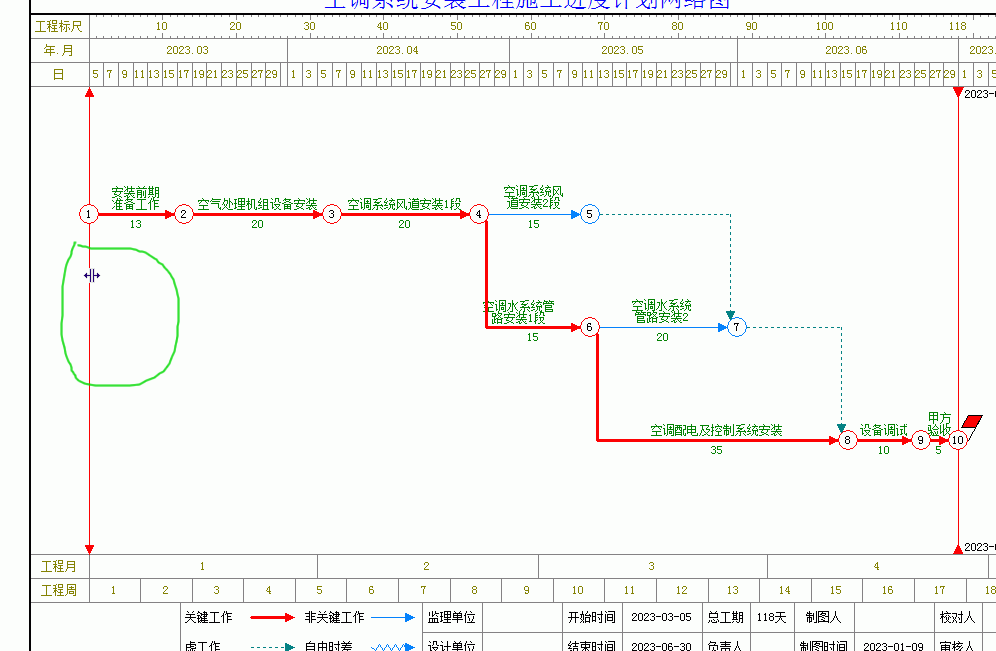 |
| 10、单击右键-》弹出菜单-》隐藏项目开始线。 |
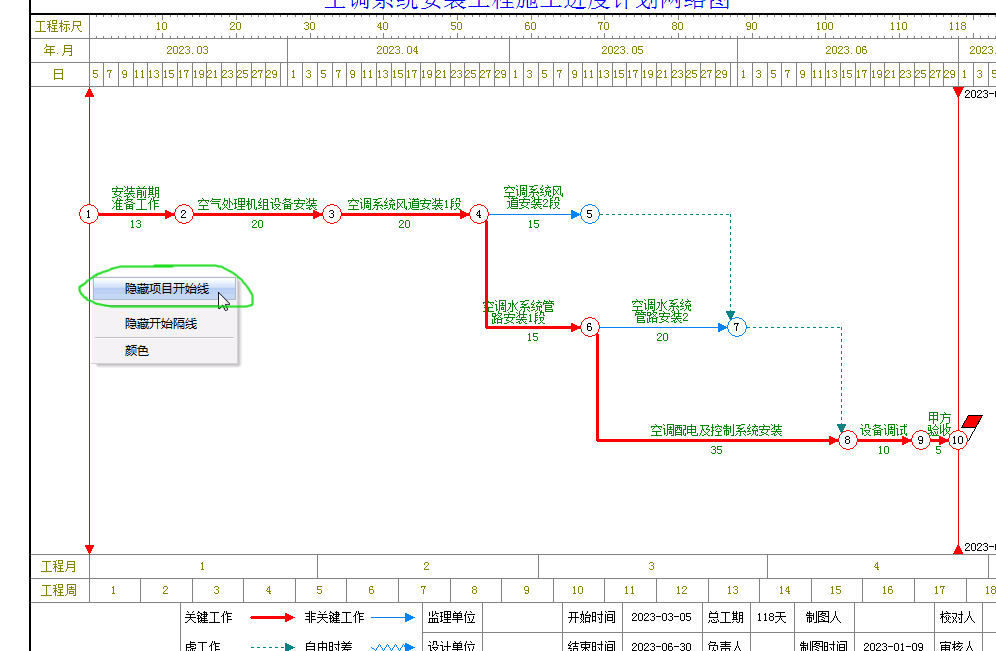 |
| 11、现在最左侧的项目开始线,不显示了。 |
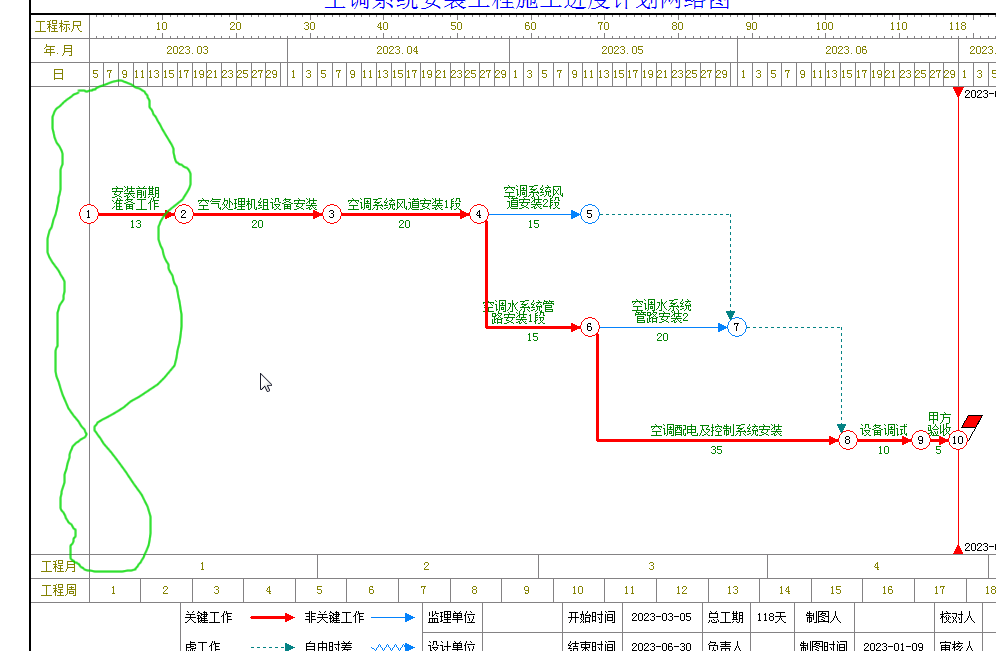 |
| 12、鼠标移动到第一个节点上,右键-》添加竖向分隔线。 |
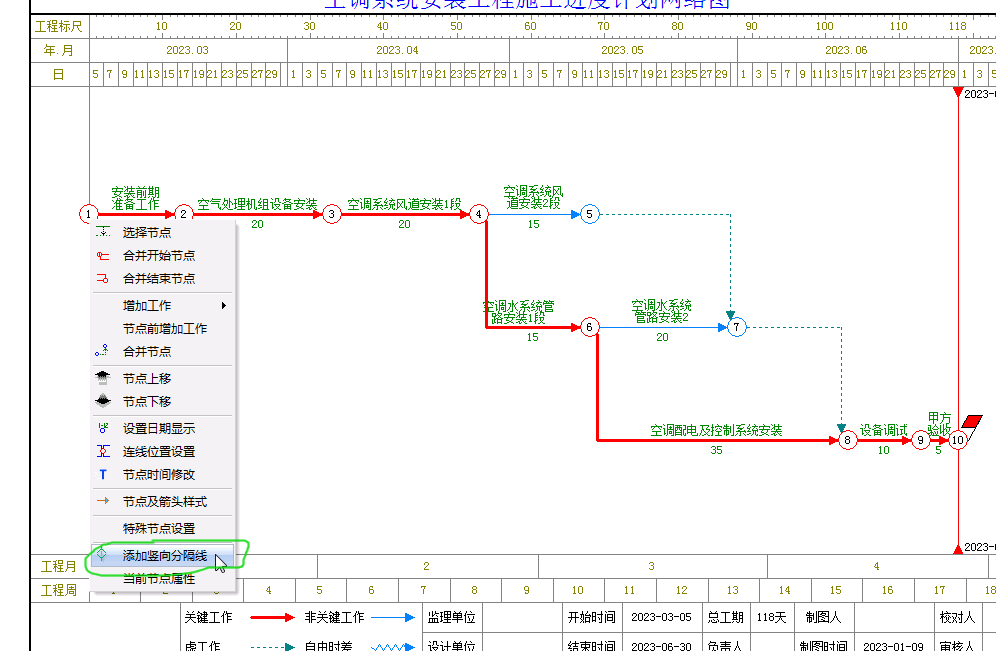 |
| 13、这里,不添加文字,显示的“安装前期准备工作”的开始日期。 |
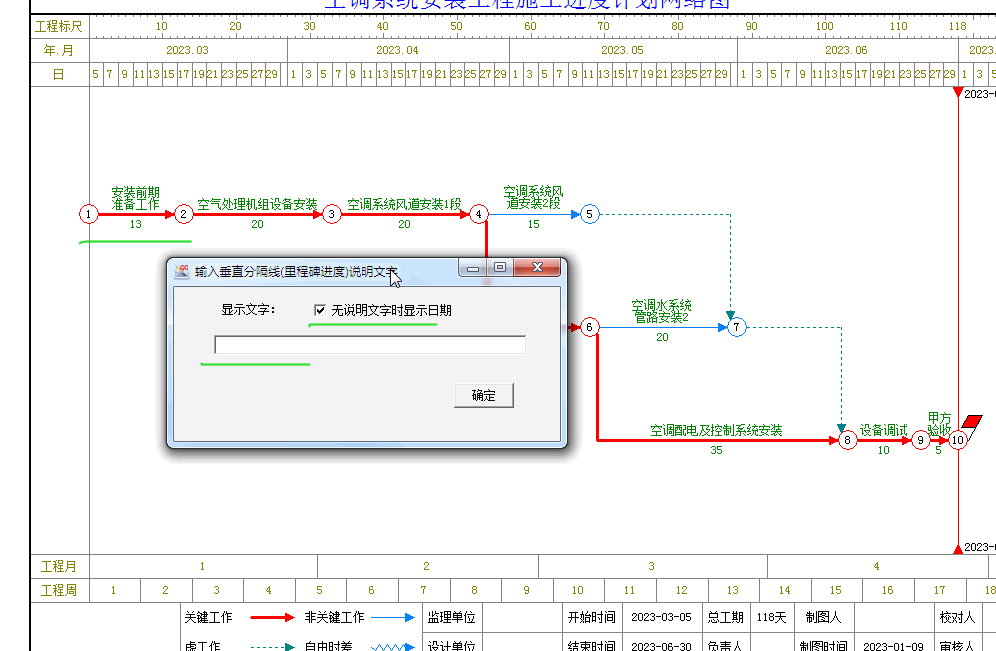 |
| 14、显示效果如下。 |
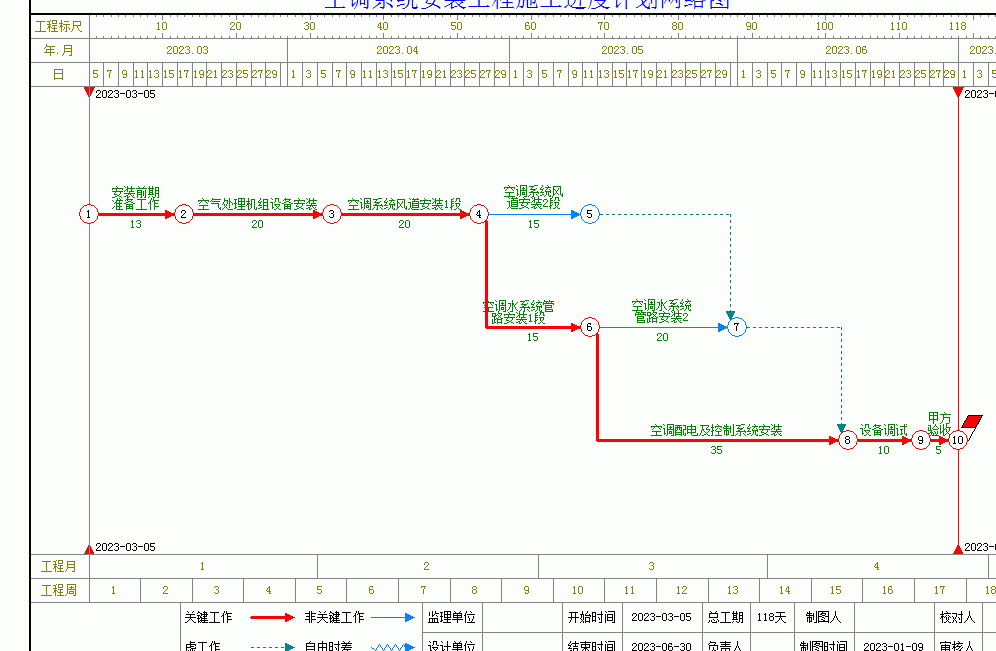 |
| 软件相关功能:显示竖向日期隔线(纵向分隔线,里程碑进度) |